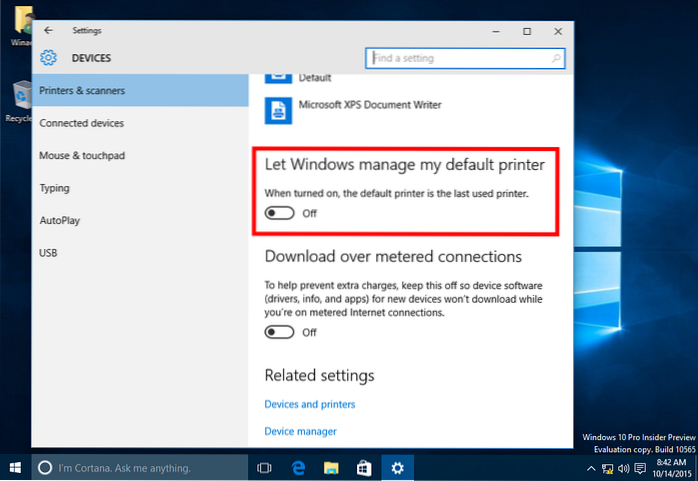Sådan stoppes Windows 10 fra at ændre standardprinteren
- Åbn appen Indstillinger.
- Gå til følgende side: Indstillinger -> Enheder -> Printere og scannere.
- Se indstillingen med navnet "Lad Windows administrere min standardprinter". Sluk for den som vist nedenfor:
- Hvordan stopper jeg med at ændre min standardprinter?
- Hvorfor ændrer Windows 10 fortsat min standardprinter?
- Hvordan indstiller jeg permanent en standardprinter i Windows 10?
- Hvorfor ændres standardindstillingerne for min printer konstant?
- Hvordan stopper jeg Windows 10 fra at ændre indstillinger?
- Hvorfor fortsætter min printer som standard med OneNote?
- Hvorfor mister Windows 10 hele tiden min printer?
- Hvordan indstiller jeg min printer til standard?
- Hvad er Lad Windows administrere min standardprinter?
- Hvordan ændrer jeg printerindstillinger i Windows 10?
- Hvordan ændrer jeg standardprinteren for alle brugere?
Hvordan stopper jeg med at ændre min standardprinter?
Eller du kan trykke på Windows + i på dit tastatur for at åbne det hurtigt. I Indstillinger skal du klikke på “Enheder.”I Enheder skal du vælge“ Printere & Scannere ”i sidepanelmenuen. I “Printere & Scannere ”-indstillinger, rul ned og fjern markeringen i afkrydsningsfeltet ud for“ Lad Windows administrere min standardprinter.”
Hvorfor ændrer Windows 10 fortsat min standardprinter?
Hvis din standardprinter fortsætter med at ændre sig, vil du måske forhindre Windows i at administrere din standardprinter. For at gøre det skal du blot følge disse trin: Gå til Indstillinger > klik på ikonet Enheder. Klik på Printere & scannere på venstre side > sluk Lad Windows administrere min standardprinter.
Hvordan indstiller jeg permanent en standardprinter i Windows 10?
For at vælge en standardprinter skal du vælge Start-knappen og derefter Indstillinger . Gå til Enheder > Printere & scannere > vælg en printer > Styre. Vælg derefter Indstil som standard.
Hvorfor ændres mine printerindstillinger konstant?
Årsagen til, at standardprinteren konstant ændres, er, at Windows automatisk antager, at den sidste printer, du brugte, er din nye favorit. Så når du skifter fra en printer til en anden, ændrer Windows standardprinteren til den sidste printer, du brugte.
Hvordan stopper jeg Windows 10 fra at ændre indstillinger?
Sluk for Windows 10s invasive indstillinger
- Klik først på forstørrelsesglassymbolet ved siden af Windows-logoet nederst til venstre på skærmen.
- Indtast derefter Privacy; klik på det, og vælg Generelt.
- Tjek din computers privatlivsindstillinger for eventuelle ændringer.
- Endelig skal du åbne din webbrowser og gå til dette link.
Hvorfor fortsætter min printer som standard med OneNote?
Din printersoftware er inkompatibel med din operativsystemversion, og Windows er vendt tilbage til Send til OneNote-printerdriveren som standardprinter.
Hvorfor mister Windows 10 hele tiden min printer?
Dette problem kan opstå på grund af forkert registreringsværdi, forkerte printer- eller netværksdelingsindstillinger. Lad os prøve nedenstående trin og kontrollere, om det hjælper: Metode 1: Hvis printeren er offline, skal du prøve disse trin for at oprette forbindelse til netværk.
Hvordan indstiller jeg min printer til standard?
Skift standardprinter
- Klik på knappen Windows [Start] i nederste venstre hjørne af skærmen > Klik på det gearformede [Indstillinger] -ikon på sidepanelet > Vælg "Enheder". ...
- Vælg den printer, du vil indstille som standard > Klik på [Administrer] > Klik på [Indstil som standard].
Hvad er Lad Windows administrere min standardprinter?
Windows 10 har faktisk en ny funktion, der automatisk styrer min standardprinter. Det er tændt som standard, og når det er tændt, indstiller Windows min standardprinter til at være den, jeg senest brugte på min nuværende placering. For eksempel når jeg forbinder min bærbare computer til mit arbejdsnetværk og sender et dokument til Printer1.
Hvordan ændrer jeg printerindstillinger i Windows 10?
For at ændre printerens indstillinger skal du gå til en af indstillingerne > Enheder > Printere & Scannere eller kontrolpanel > Hardware og lyd > Enheder og printere. I grænsefladen Indstillinger skal du klikke på en printer og derefter klikke på "Administrer" for at se flere muligheder. I kontrolpanelet skal du højreklikke på en printer for at finde forskellige muligheder.
Hvordan ændrer jeg standardprinteren for alle brugere?
Åbn Start > Indstillinger > Printere & Faxer. Højreklik på printeren, vælg Egenskaber. Gå til fanen Avanceret. Klik på knappen Udskriv standardindstillinger.
 Naneedigital
Naneedigital